Ein E-Mail-Konto zu haben, ist das weltweit am weitesten verbreitete. Das Problem tritt auf, wenn wir mehrere Konten mit unterschiedlichen Kennwörtern haben und nicht auf eines dieser Konten zugreifen können. In diesen Fällen ist es am besten, unser Konto durch Hinzufügen unserer Telefonnummer so zu konfigurieren, dass wir es auf diese Weise wiederherstellen können. Es ist wichtig, dass die Sicherheit unseres Kontos hoch ist, da wir großartige persönliche und berufliche Informationen speichern und uns Funktionen wie die Suche auf unserem Smartphone bei Verlust anbieten
Wir müssen uns die Möglichkeit merken, unser Passwort von einer sekundären E-Mail-Adresse aus zurückzusetzen, falls wir es als solches konfiguriert haben. Dies ist ein ziemlich einfacher Vorgang, da Google einen Link zu dieser E-Mail sendet, über den wir sie abrufen können, da wir durch Klicken auf das Passwort zurücksetzen können. Das Problem ist, dass die Lösung kompliziert ist, wenn wir auch das Passwort dieses zweiten Kontos vergessen haben. Wenn wir daher die Option für die Telefonnummer verwenden, werden die Wiederherstellungsoptionen erweitert und verbessert.
So stellen Sie Ihr Google-Konto oder Google Mail mit Anruf oder SMS an die Telefonnummer wieder her
Wir werden die notwendigen Schritte sehen, um unsere Telefonnummer als Wiederherstellungsmodus hinzufügen zu können.
Um diese Konfiguration vorzunehmen, müssen wir uns zunächst in unserem Google-Konto anmelden und auf dessen Konfiguration zugreifen. Diese Konfiguration finden Sie in der rechten Ecke der Anwendung im Dropdown-Menü des Zahnrads.
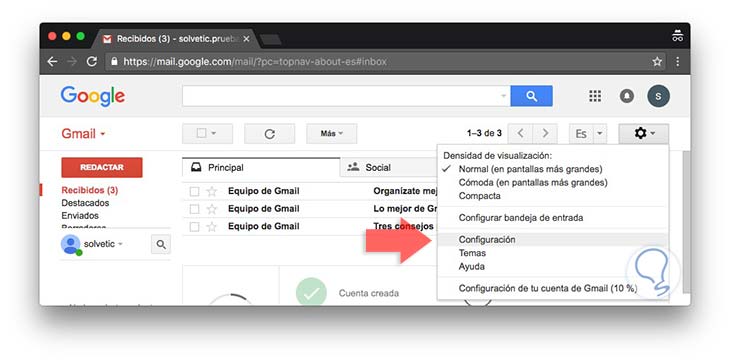
Dann müssen wir zum Abschnitt “Konten und Import” gehen , um die Option “Passwortwiederherstellungsoptionen ändern ” auszuwählen . 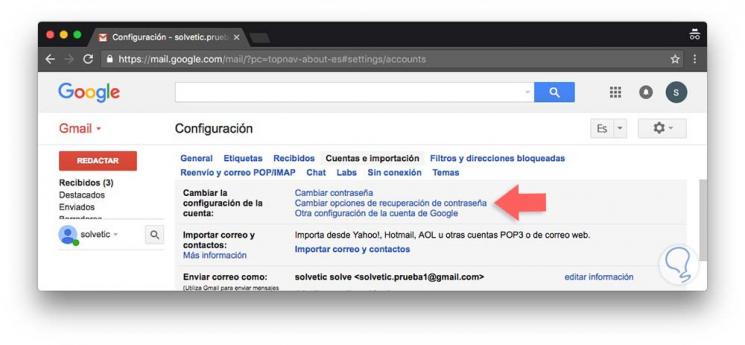
Sobald wir hier sind, müssen wir zu dem Abschnitt scrollen, in dem “Account recovery options” steht, und den Abschnitt “Recovery phone” aufrufen .
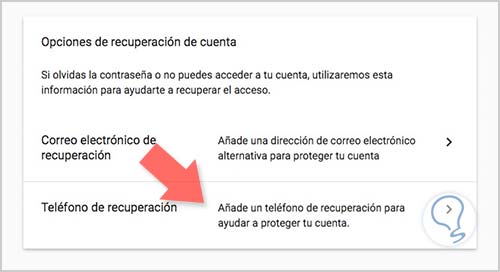
Dann müssen wir unser Passwort eingeben, um den Vorgang fortzusetzen. Wählen Sie “Wiederherstellungstelefon hinzufügen”.
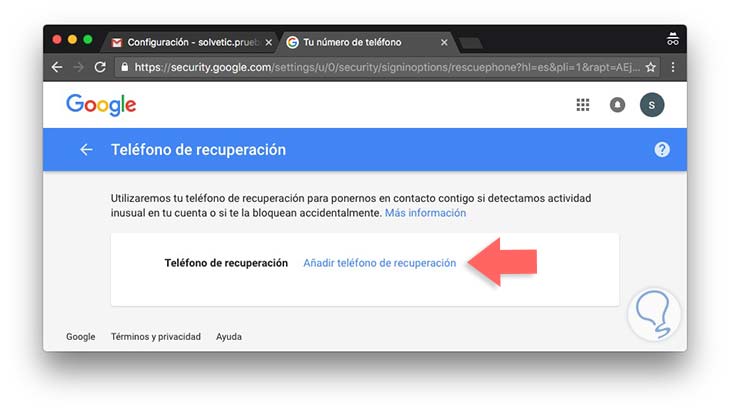
Jetzt müssen wir die Telefonnummer eingeben, die wir mit unserem Konto verknüpfen möchten. Nach der Auswahl erhalten wir auf unserem Telefon eine SMS zur Bestätigung und Authentifizierung.
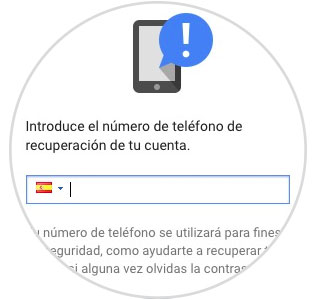
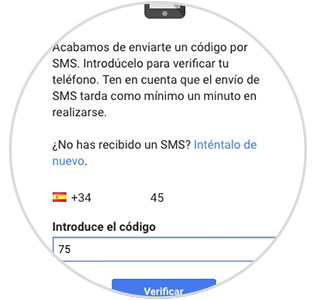
Sobald dieser Code eingegeben wurde, ist unser Telefon mit unserem Google Mail-Konto verknüpft.
Falls wir das Passwort vergessen haben, dieses aber aktiviert haben , können wir es über die Option “Haben Sie das Passwort vergessen?” Wiederherstellen. Wir erhalten eine SMS oder einen Anruf auf unserem Telefon , um mit dem Zurücksetzen fortzufahren.
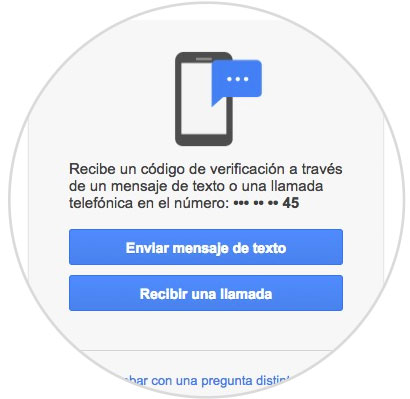
Das Wiederherstellen unseres Google Mail-Kontos mit unserer Telefonnummer ist eine einfache Aufgabe, wenn wir diesen Vorgang abgeschlossen haben. Wenn Sie jedoch noch Fragen haben, können Sie diese in diesem Video-Tutorial auch detailliert anzeigen.
Um auf dem Laufenden zu bleiben, sollten Sie unseren YouTube-Kanal abonnieren. ABONNIEREN
Wie wir sehen, ist es sehr einfach, unsere Handynummer im Falle von Verlust oder Diebstahl als Wiederherstellungsoption festzulegen. Wenn Sie aus irgendeinem Grund Ihr Telefon verlieren, müssen Sie aus Sicherheitsgründen die Verknüpfung der Konten aufheben. Damit Ihre E-Mail-Konten immer sicher sind, können Sie hier die Sicherheit Ihres Google Mail-Kontos überprüfen.
